Ubuntu MATE 18.04 LTS je jednou z takových příchutí Ubuntu. Ve výchozím nastavení dodává desktopové prostředí MATE.
Samozřejmě můžete na výchozí prostředí Ubuntu 18 nainstalovat desktopové prostředí MATE.04 Instalace LTS. Ale důrazně vám doporučuji, abyste to nedělali z následujících důvodů:
- Instalace by zabrala hodně místa na disku.
- Doba zavádění systému může být pomalá.
- Na cestě se objeví další chybové zprávy.
- Dvě sady aplikací ze dvou různých desktopových prostředí, které dělají totéž, není něco, co bych preferoval.
Nejlepší je tedy jen
- Přejděte na oficiální web Ubuntu MATE na adrese https: // ubuntu-mate.org
- Stáhněte si soubor ISO
- Vytvořte zaváděcí médium z Ubuntu MATE
- A nakonec nainstalujte Ubuntu MATE pomocí zaváděcího média
V tomto článku vám ukážu, jak nainstalovat desktopové prostředí MATE na váš stávající Ubuntu 18.04 Instalace LTS a také jak nainstalovat Ubuntu MATE 18.04 LTS ve vašem počítači. Začněme.
Instalace desktopového prostředí MATE na Ubuntu 18.04 LTS:
Ubuntu MATE je pouze Ubuntu + desktopové prostředí MATE. Není to kouzlo. Můžete jej snadno nainstalovat na stávající Ubuntu 18.04 instalace.
Nejprve aktualizujte mezipaměť úložiště balíčků pomocí následujícího příkazu:
$ sudo apt aktualizace
Nyní nainstalujte desktopové prostředí MATE pomocí následujícího příkazu:
$ sudo apt nainstalovat ubuntu-mate-desktop
Nyní stiskněte y a poté stiskněte

MATE desktop by měl být stažen a nainstalován. Pak při přihlášení stačí vybrat relaci MATE. A je to.
Stahování Ubuntu MATE 18.04 LTS:
Přejděte na oficiální web Ubuntu MATE 18.04 LTS na https: // ubuntu-mate.org / download / a vyberte svou architekturu.
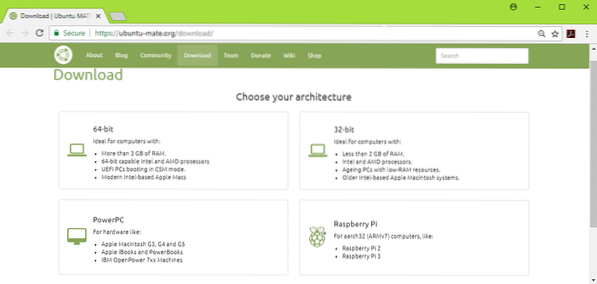
Nyní klikněte na 18.04 LTS, jak je uvedeno na obrázku níže.
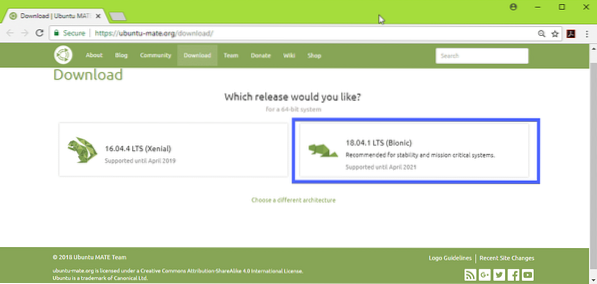
Nyní si stáhněte Ubuntu MATE 18.04 LTS ISO obraz pomocí přímého odkazu (jak je vyznačeno na obrázku níže) nebo torrentu.
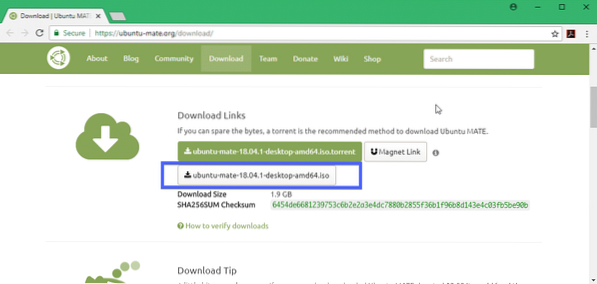
Vytvoření zaváděcího média systému Ubuntu MATE 18.04 LTS:
Jakmile úspěšně stáhnete Ubuntu MATE 18.04 LTS obraz ISO pomocí přímého odkazu nebo torrentu, musíte vytvořit zaváděcí médium Ubuntu MATE 18.04 LTS. K tomu můžete použít DVD nebo USB flash disk. Doporučuji ale použít USB flash disk s minimálně 4 GB úložiště.
Pokud používáte Ubuntu nebo jinou distribuci Linuxu, stačí vložit jednotku USB a spustit následující příkaz, abyste vytvořili zaváděcí médium USB pro Ubuntu MATE 18.04 LTS.
$ sudo dd if = / path / to / ubuntu-mate-18.04-LTS.iso of = / dev / sdX bs = 1MPOZNÁMKA: Nahradit / dev / sdX s cestou k zařízení USB, kterou najdete na sudo lsblk příkaz.
Ve Windows můžete pomocí Rufusu velmi snadno vytvořit zaváděcí jednotku USB. Stačí přejít na oficiální web společnosti Rufus na adrese https: // rufus.akeo.tj. / a stáhnout Rufus.
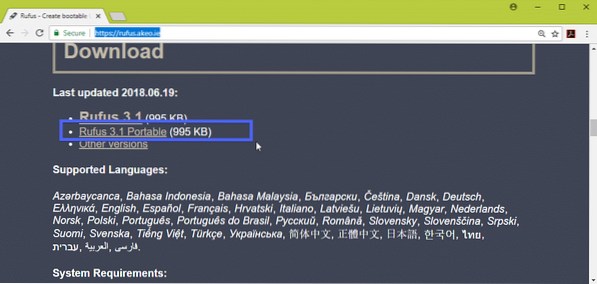
Nyní spusťte Rufus. Nyní
- Vložte své USB zařízení a vyberte jej.
- Vyberte svůj Ubuntu 18.04 ISO obraz LTS.
- Nyní klikněte na START a postupujte podle pokynů. Nechte výchozí nastavení a pokračujte vpřed.
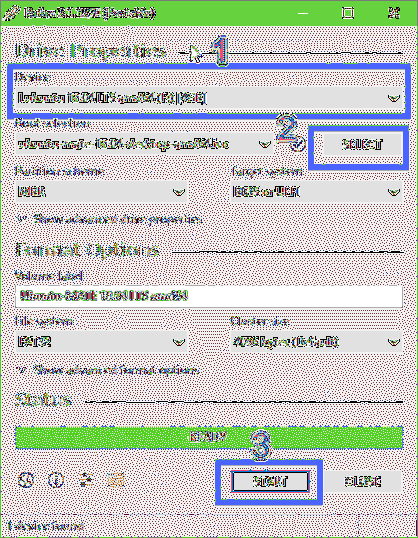
Váš bootovací USB klíč by měl být připraven. Nyní jej vložte do počítače a vyberte jej v systému BIOS počítače.
Instalace Ubuntu MATE 18.04 LTS:
Jakmile spustíte ze zaváděcího média, což je v mém případě USB flash disk, mělo by se zobrazit následující okno. Vybrat Vyzkoušejte Ubuntu MATE bez instalace a stiskněte
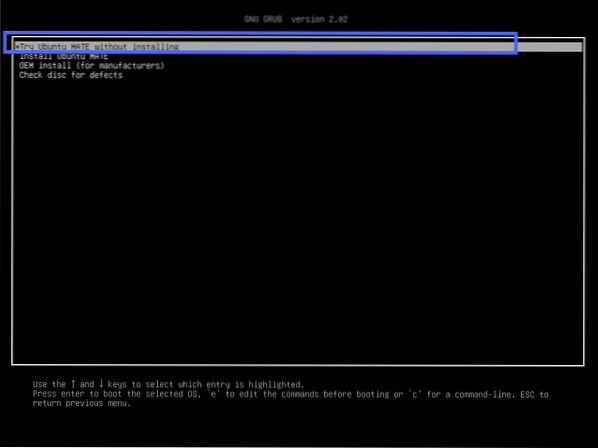
Mělo by se zobrazit následující okno. Klikněte na Zavřít. Můžete vyzkoušet Ubuntu MATE 18.04 LTS nyní a pokud vše funguje tak, jak chcete, klikněte na Nainstalujte si Ubuntu MATE 18.04 LTS ikona pro instalaci Ubuntu MATE 18.04 LTS ve vašem počítači.
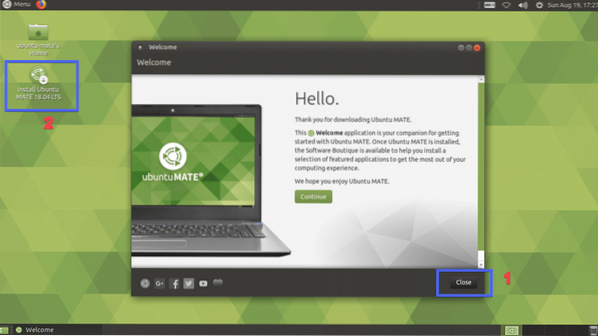
Nyní vyberte svůj jazyk a klikněte na Pokračovat.
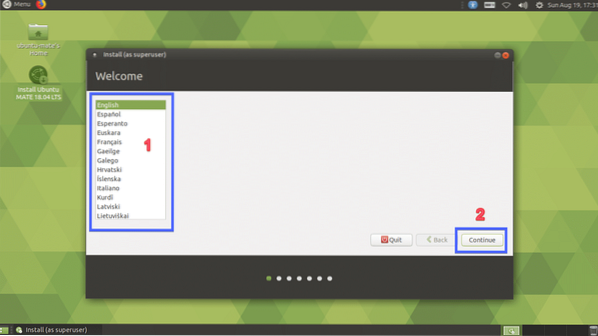
Nyní vyberte svůj Rozložení klávesnice a klikněte na Pokračovat.
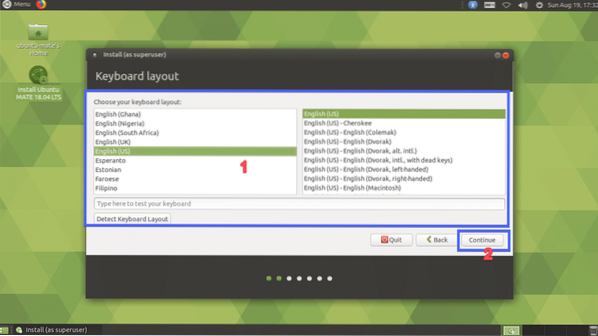
Nyní vyberte buď Minimální instalace nebo Normální instalace. Pokud chcete nainstalovat software třetích stran pro grafiku a hardware a kódy médií Wi-Fi, zaškrtněte políčko v kroku 2. Až budete hotovi, klikněte na Pokračovat.
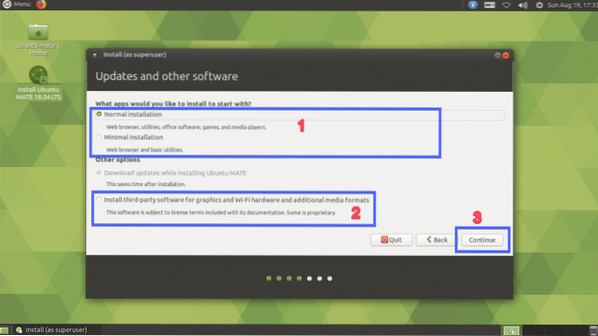
Vybrat Vymažte disk a nainstalujte Ubuntu MATE pokud chcete vymazat celý pevný disk a nainstalovat Ubuntu MATE. Pokud chcete větší flexibilitu při vytváření oddílů nebo duální bootování, vyberte možnost Něco jiného a klikněte na Pokračovat. Ukážu vám, jak provést ruční rozdělení, protože zde se většina lidí zasekne.
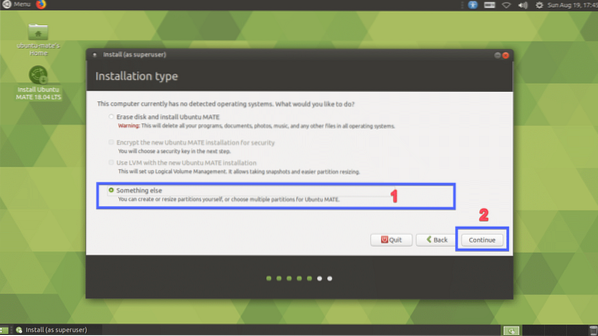
Pokud je váš pevný disk nový, nebude mít žádnou tabulku oddílů. V takovém případě klikněte na Nová tabulka oddílů .. Nezapomeňte, že pokud váš pevný disk již obsahuje tabulku oddílů, kterou si chcete ponechat, nemusíte vytvářet novou tabulku oddílů, protože nahradí starou a ztratíte svá data.
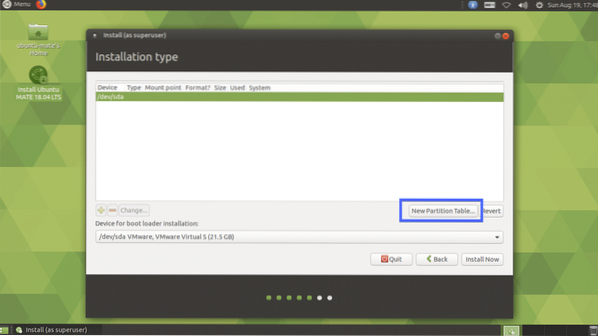
Klikněte na Pokračovat.
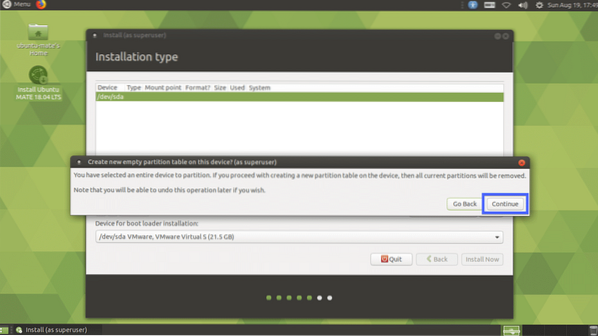
Měla by být vytvořena nová tabulka oddílů. Nyní musíte vytvořit některé oddíly. Vybrat volný prostor a klikněte na + ikona.
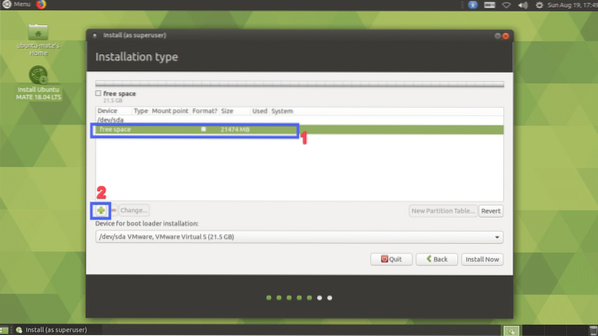
Nyní potřebujete alespoň 2 oddíly, pokud máte základní desku s povoleným UEFI. Pokud máte starou základní desku založenou na systému BIOS, pak stačí pouze vytvoření kořenového (/) oddílu. U hardwaru UEFI musíte mít malý systémový oddíl EFI. Vytvořte systémový oddíl EFI s následujícím nastavením a klikněte na OK.
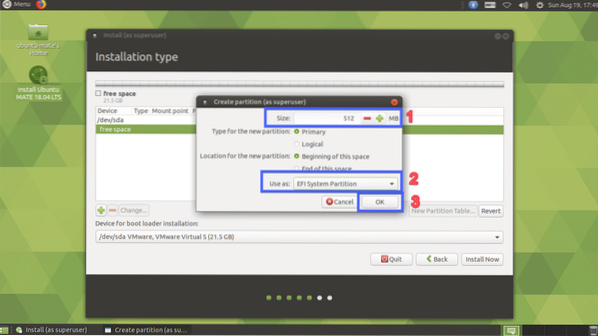
Měl by být vytvořen systémový oddíl EFI.
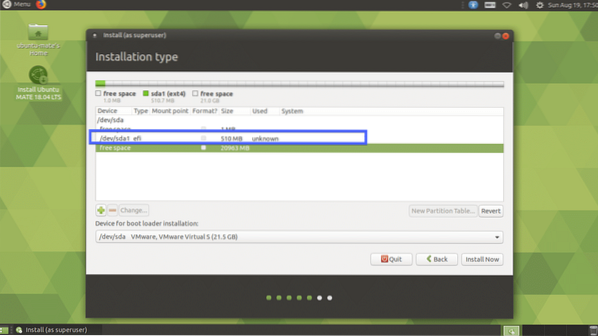
Nyní vytvořte kořenový oddíl (/) s následujícím nastavením.
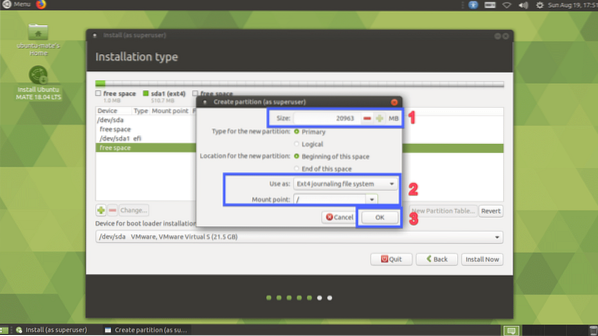
Konečně by to mělo vypadat nějak takto. Nyní vyberte pevný disk a klikněte na Nainstalovat nyní.
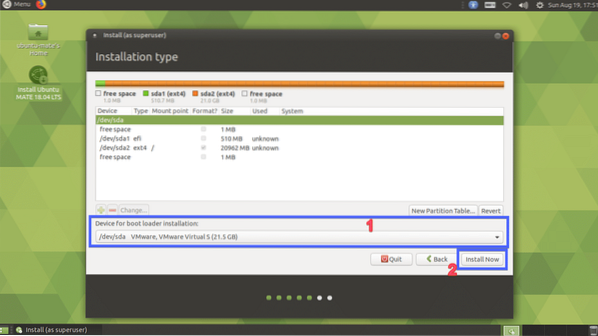
Klikněte na Pokračovat.
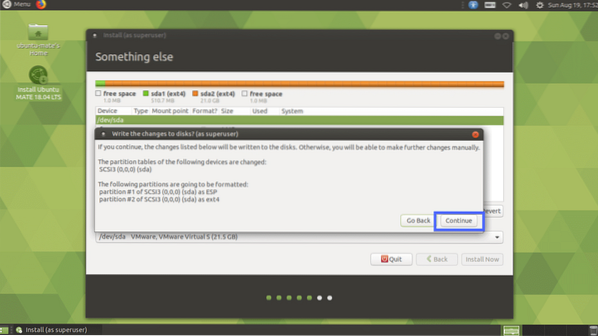
Nyní vyberte své umístění a klikněte na Pokračovat.
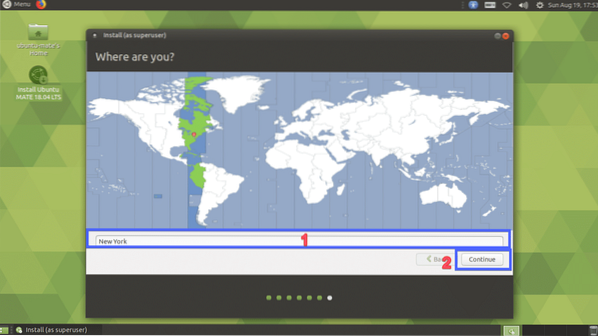
Nyní zadejte své osobní údaje a klikněte na Pokračovat.
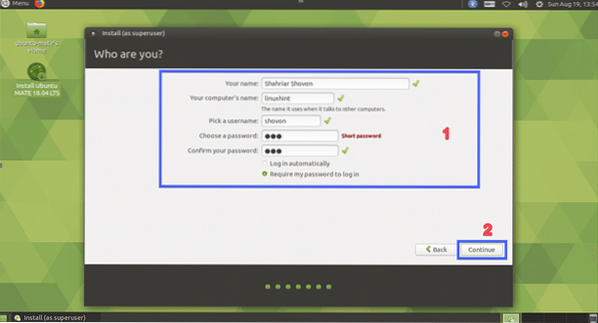
Instalace by měla začít.
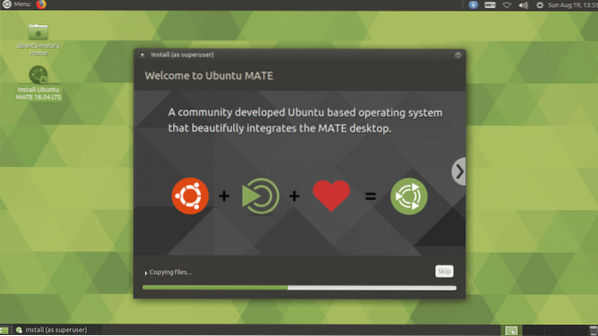
Po dokončení instalace klikněte na Restartovat nyní.
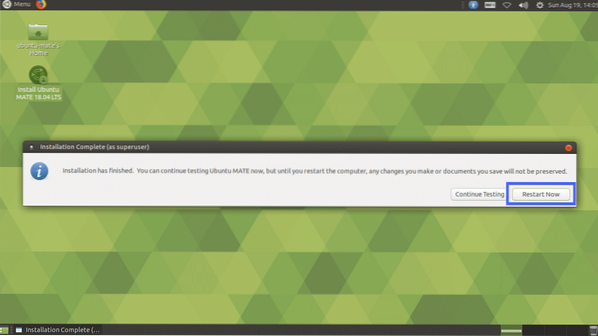
Váš počítač by měl být restartován. Nyní vyberte uživatele, zadejte heslo a stiskněte
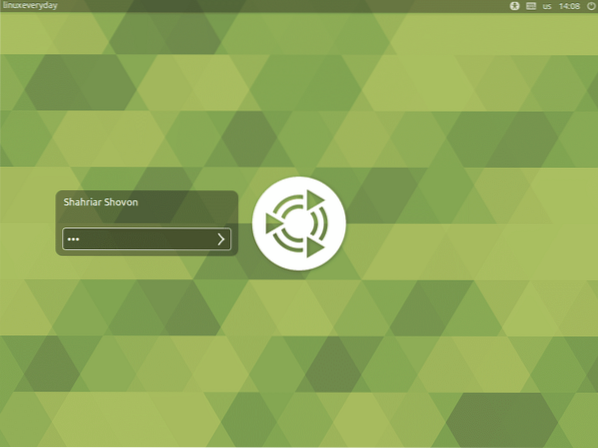
Měli byste být přihlášeni ke svému desktopovému prostředí MATE Ubuntu MATE 18.04 LTS.
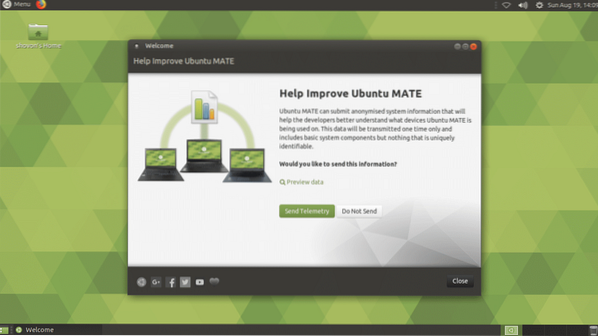
Takto nainstalujete Ubuntu MATE 18.04 LTS na vašem počítači a na stávajícím Ubuntu 18.04 instalace. Děkujeme za přečtení tohoto článku.
 Phenquestions
Phenquestions


